

|
办公软件是指可以进行文字处理、表格制作、幻灯片制作、图形图像处理、简单数据库的处理等方面工作的软件。目前办公软件朝着操作简单化,功能细化等方向发展。办公软件的应用范围很广,大到社会统计,小到会议记录,数字化的办公,离不开办公软件的鼎力协助。另外,政府用的电子政务,税务用的税务系统,企业用的协同办公软件,这些都属于办公软件。 从 OneNote 批量处理器中获取命令行 在 "OneNote Batch" 中,点击 "开始" 选项卡 -> "修复" 组 -> "检查链接" 功能。
右键点击左边的分区树,在弹出菜单点击 "Copy Command Line to This" 菜单项。这个功能将复制命令行到剪贴板。 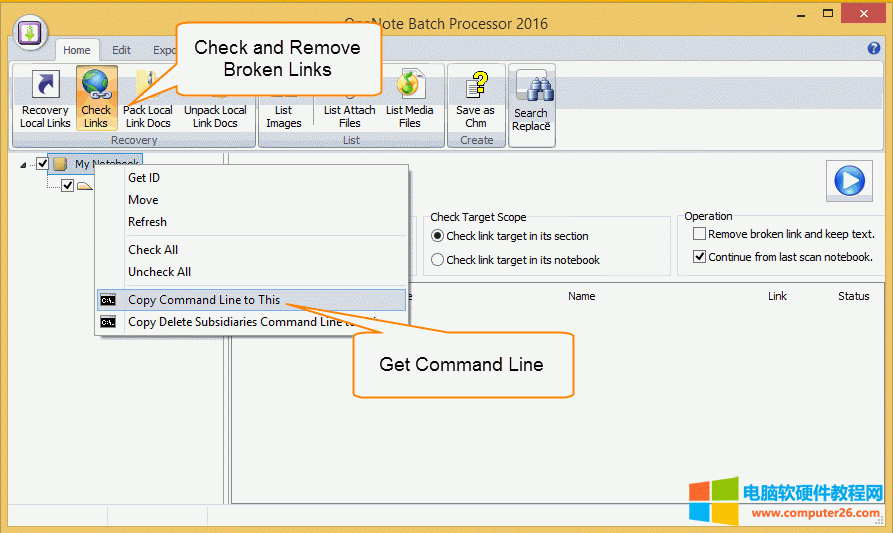 "Remove All Broken Links" 删除所有断链命令行
通过粘贴到 Windows 记事本,从中我们可以挑选出 "删除所有断链" 的命令行。 "C:\Program Files (x86)\OneNoteGem\NoteBatch2016\NoteBatchProcessor.exe" /RemoveBrokenLinksAll 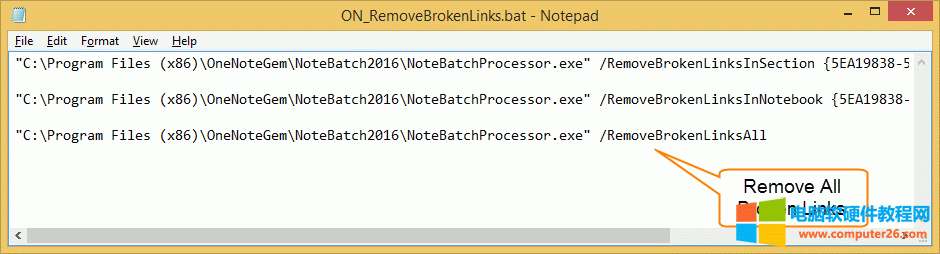 Windows 任务计划
接下来,我们可以创建一个 Windows 任务计划来每天定时执行 "OneNote 批量处理器" 来检查和删除 OneNote 中无效的链接。
测试一个任务计划
创建任务计划后,我们在 “任务计划程序库” 中发现新建的 "Remove OneNote Broken Links"。 如果想测试这个任务计划,可以点击右边的 “操作”面板的“启用”所选项功能呢。 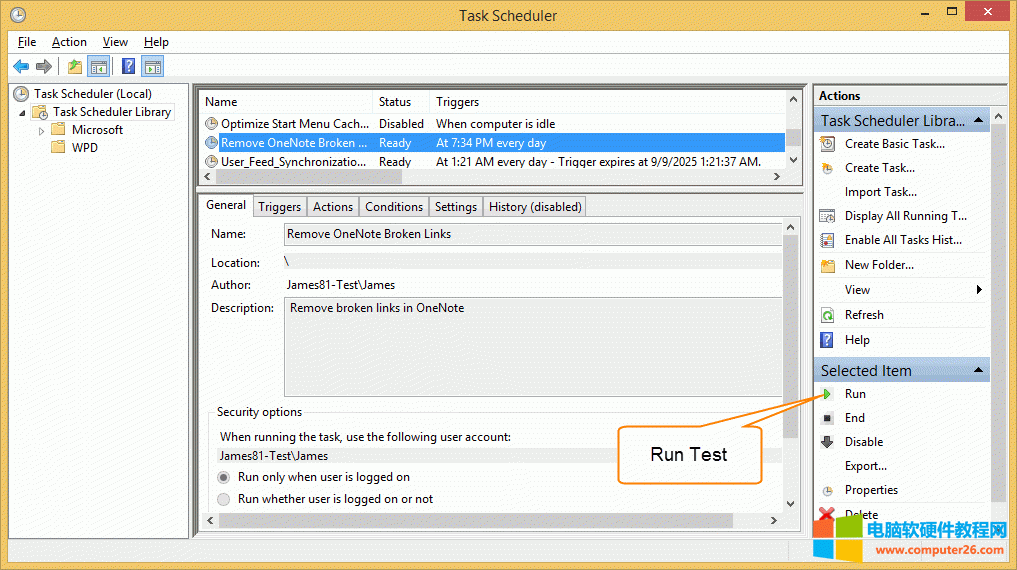 Windows 任务管理器
当任务计划正在执行时,我们可以在 Windows 的任务管理器中找到 "NoteBatchProcessor.exe" 程序。 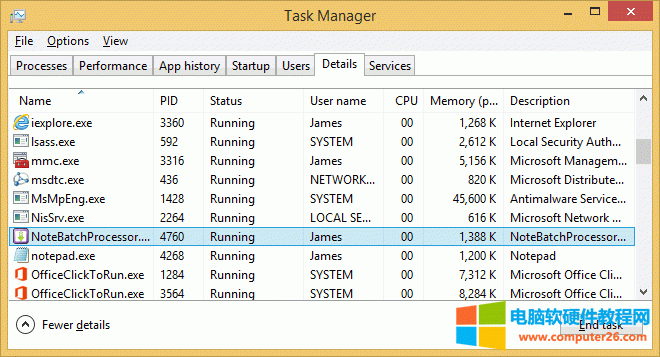 OneNote 批量处理器日志文件
当 "OneNote 批量处理器" 正在后台执行时,可以到文件夹 C:\Users\Public\Documents\OneNoteGem\OneNoteBatch 中打开 "OneNoteBatch_User.log" 日志文件来查看 "OneNote 批量处理器" 正在检查哪一个笔记本。 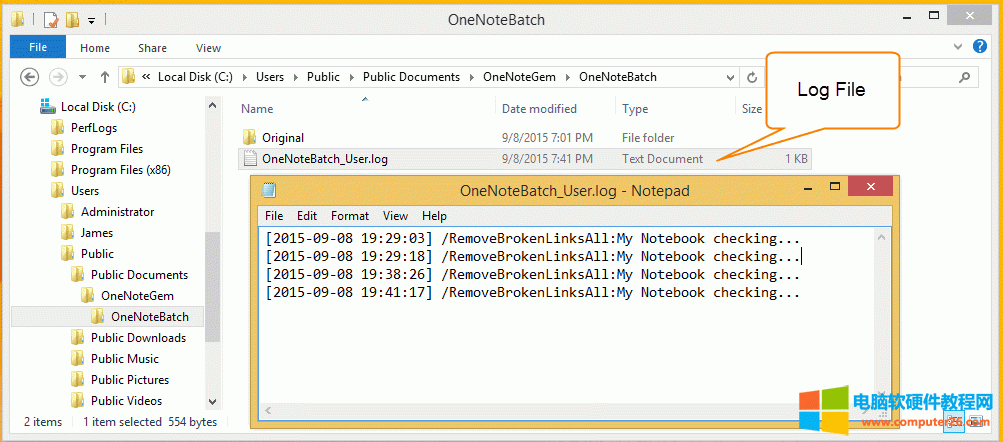 Office办公软件是办公的第一选择,这个地球人都知道。 |
温馨提示:喜欢本站的话,请收藏一下本站!